win10系統(tǒng)怎么自己重裝?
有人覺得,自己重裝系統(tǒng),簡直是天方夜譚,特別是對那些對電腦一知半解的人來說。重裝系統(tǒng)不就是得找個(gè)專業(yè)人士來搞定嗎?其實(shí)啊,你真的太小瞧自己了。現(xiàn)在有了韓博士一鍵重裝,誰還說自己不會(huì)重裝系統(tǒng)?就算是個(gè)小白,只要會(huì)用鼠標(biāo)和鍵盤,也完全能把系統(tǒng)重裝成功!好啦,今天就以win10為例,看看自己是怎么重裝系統(tǒng)的吧!

一、裝機(jī)必備工具
免費(fèi)好用的裝機(jī)工具:一鍵重裝系統(tǒng)軟件(點(diǎn)擊紅字下載)
二、重裝Windows 10操作系統(tǒng)時(shí),以下幾點(diǎn)需要特別留意:
1. 備份重要數(shù)據(jù):因?yàn)榘惭b新系統(tǒng)可能會(huì)清除硬盤上的數(shù)據(jù),在進(jìn)行系統(tǒng)重裝之前,請務(wù)必要有備份!
2. 關(guān)閉電腦安全軟件:電腦上的安全軟件可能會(huì)干預(yù)安裝進(jìn)程,為避免潛在的沖突,最好在開始重裝前,關(guān)閉這些安全程序。
3. 不要隨意中斷:重裝系統(tǒng)是一個(gè)耗時(shí)的過程,可能需要一個(gè)小時(shí)甚至更長時(shí)間,一定不要中斷安裝過程。
二、如何使用韓博士進(jìn)行系統(tǒng)重裝?
1.下載“韓博士裝機(jī)大師”至桌面,雙擊以運(yùn)行程序,進(jìn)入后再點(diǎn)擊“一鍵裝機(jī)”下的“開始重裝”按鈕。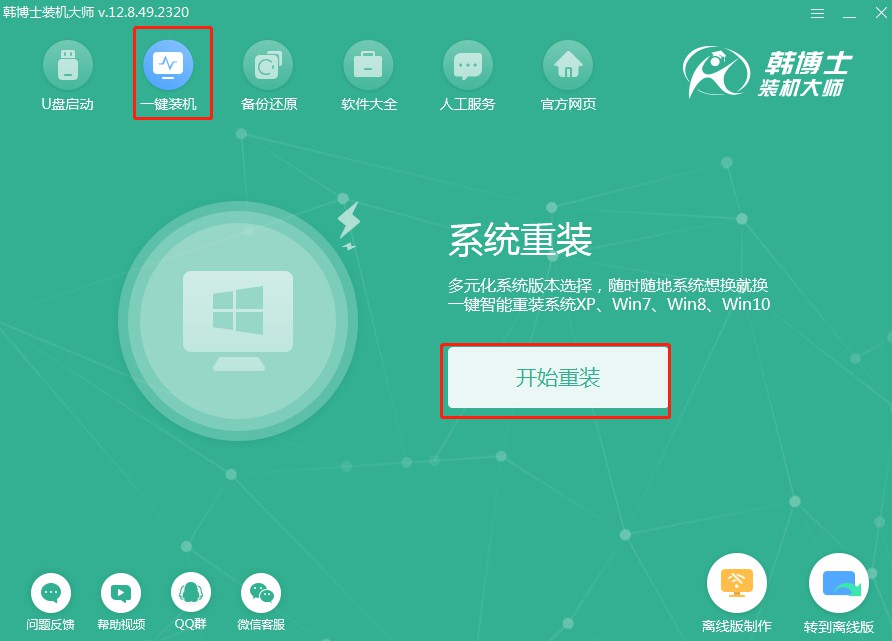
2.接下來,系統(tǒng)會(huì)自動(dòng)進(jìn)行“環(huán)境監(jiān)測”,請靜待其完成,之后點(diǎn)擊“下一步”以繼續(xù)。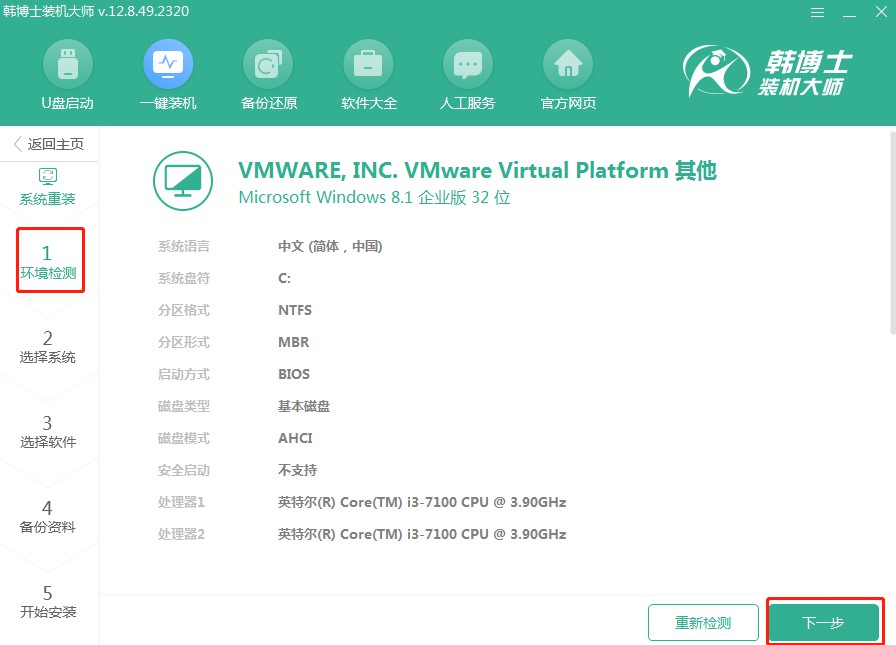
3.在“選擇系統(tǒng)”界面,決定一個(gè)合適的win10鏡像文件,然后繼續(xù)操作點(diǎn)“下一步”。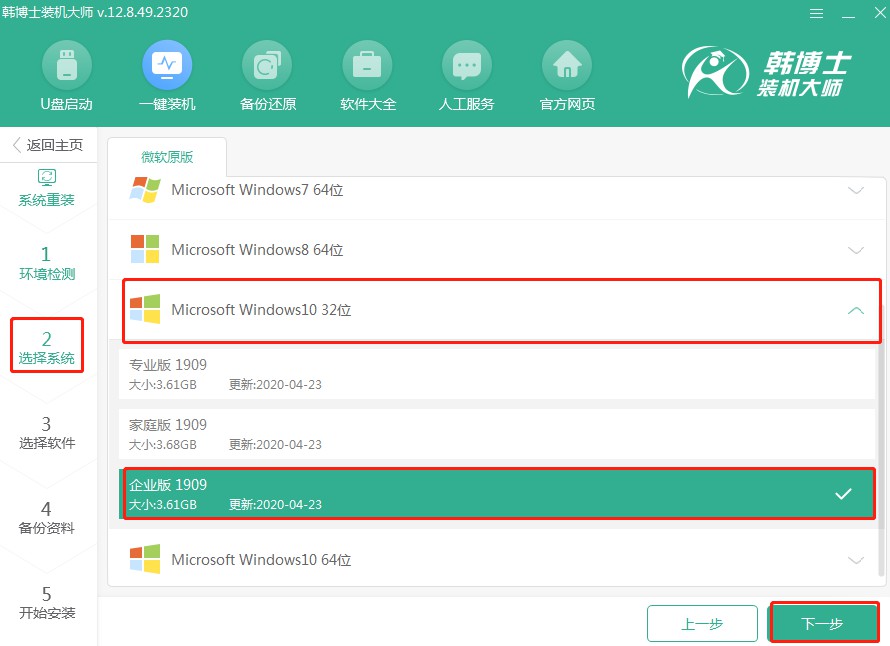
4.現(xiàn)正下載系統(tǒng)文件,稍等一會(huì),無需您操作,完全下載后就完成了。
5.系統(tǒng)正在執(zhí)行安裝環(huán)境的部署,請等它自行完畢,然后點(diǎn)擊“立即重啟”。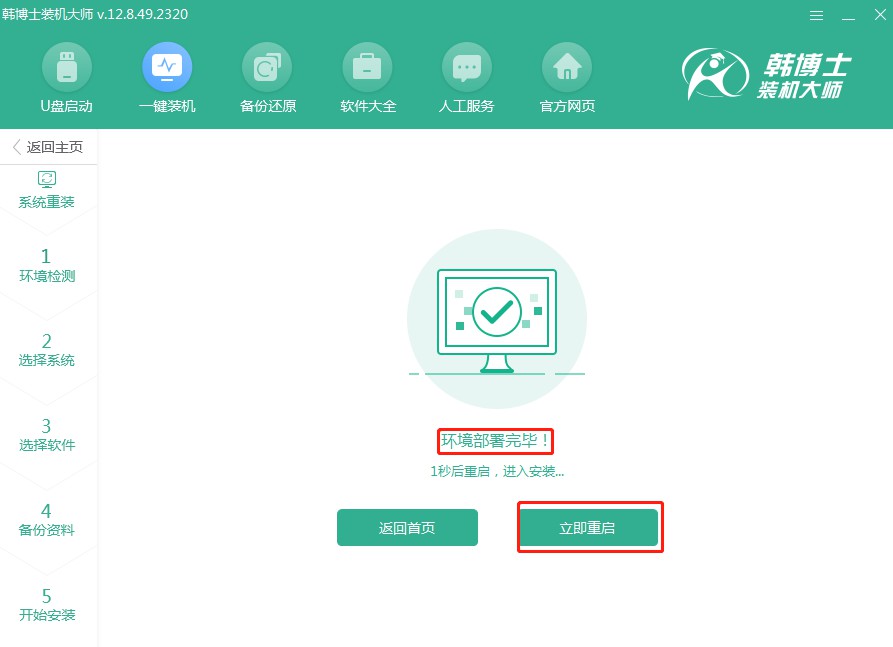
6.在屏幕所展示的列表中,選定第二項(xiàng),然后敲擊回車鍵以便進(jìn)入PE系統(tǒng)。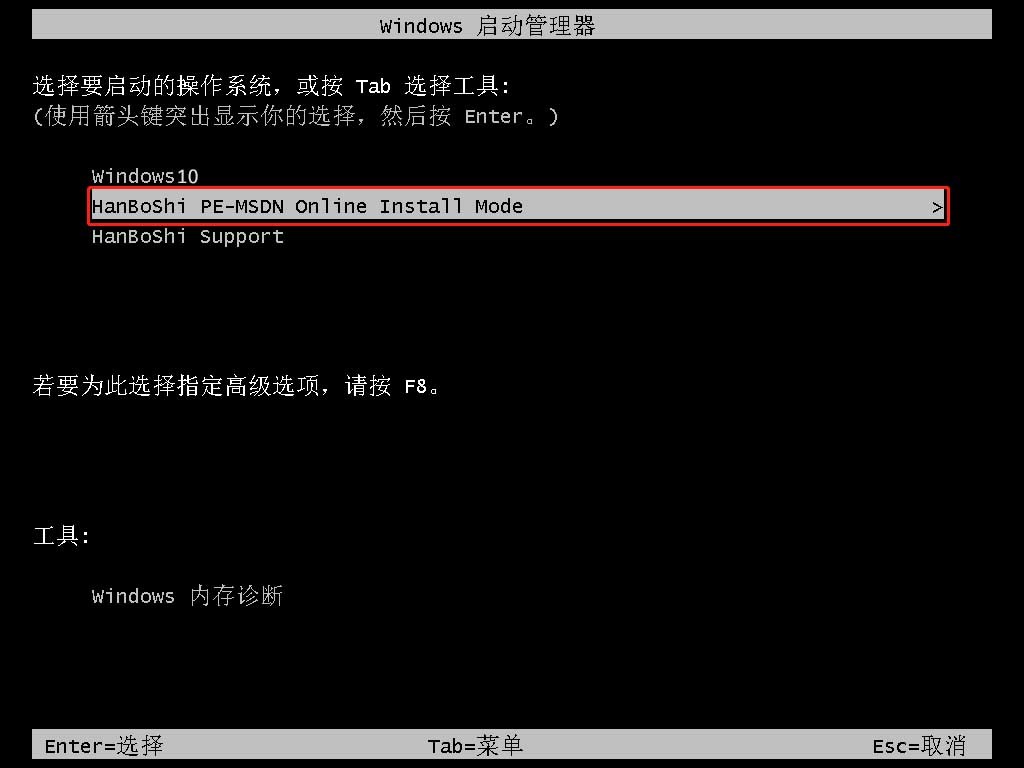
7.當(dāng)你進(jìn)入PE界面后,接下來會(huì)自行啟動(dòng)win10系統(tǒng)的安裝流程,這個(gè)過程完全不需要你的干預(yù),等待安裝結(jié)束后,點(diǎn)擊“立即重啟”,進(jìn)行電腦重啟。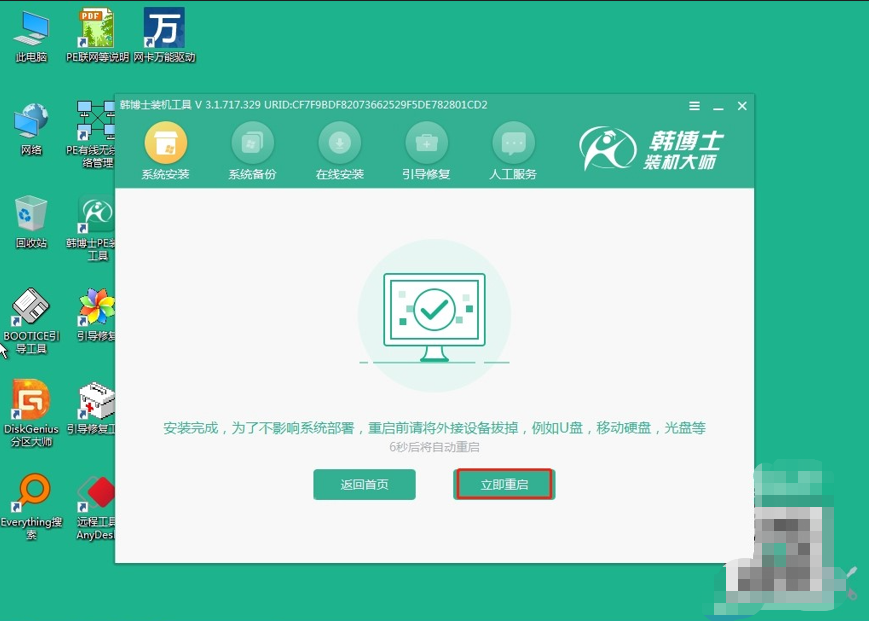
8.電腦重啟后若能見到win10桌面,那就說明,韓博士成功地把win10系統(tǒng)裝到電腦上啦。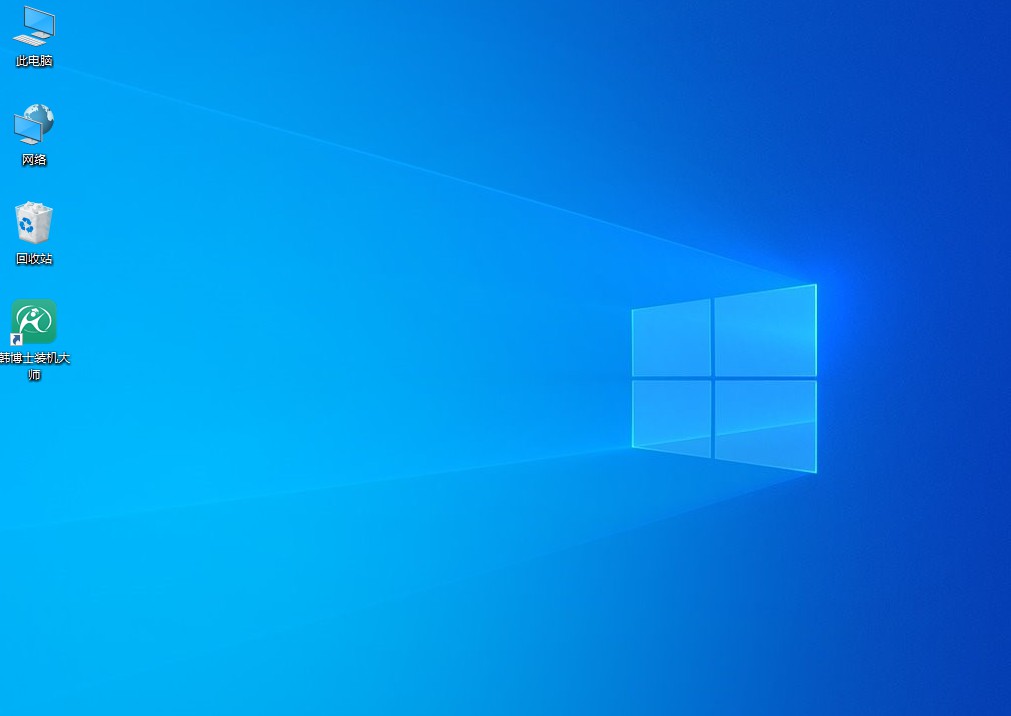
win10系統(tǒng)自己如何重裝?韓博士一鍵重裝經(jīng)過了多次優(yōu)化和用戶驗(yàn)證,穩(wěn)定性和安全性都得到了保證。只要按照提示一步步操作,就能順利完成重裝。試試看,你會(huì)發(fā)現(xiàn)重裝系統(tǒng)其實(shí)沒那么可怕,也沒那么復(fù)雜。如果重裝過程有什么問題,也可以隨時(shí)與在線技術(shù)保持聯(lián)系哦!

